Masz film ze świetną ścieżką dźwiękową, którą chcesz wydobyć tak, aby można było jej słuchać za pomocą odtwarzacza multimedialnego – na przykład przenośnego odtwarzacza MP3. To może być bardzo łatwa praca, jeśli używasz profesjonalnego oprogramowania do edycji wideo - Wondershare Filmora. Wystarczy postępować zgodnie z tym przewodnikiem, aby wyodrębnić dźwięk z wideo z łatwością.
Jeśli nie masz jeszcze Filmory, kliknij przycisk pobierania poniżej, aby rozpocząć.
1. Importuj pliki wideo
Zainstaluj i uruchom ten Wondershare Filmora. Następnie kliknij przycisk „Importuj”, aby zlokalizować i dodać docelowy film. Możesz także bezpośrednio przeciągnąć i upuścić wideo do programu. Załadowane wideo zostanie umieszczone w bibliotece multimediów, jak pokazano na poniższym obrazku.
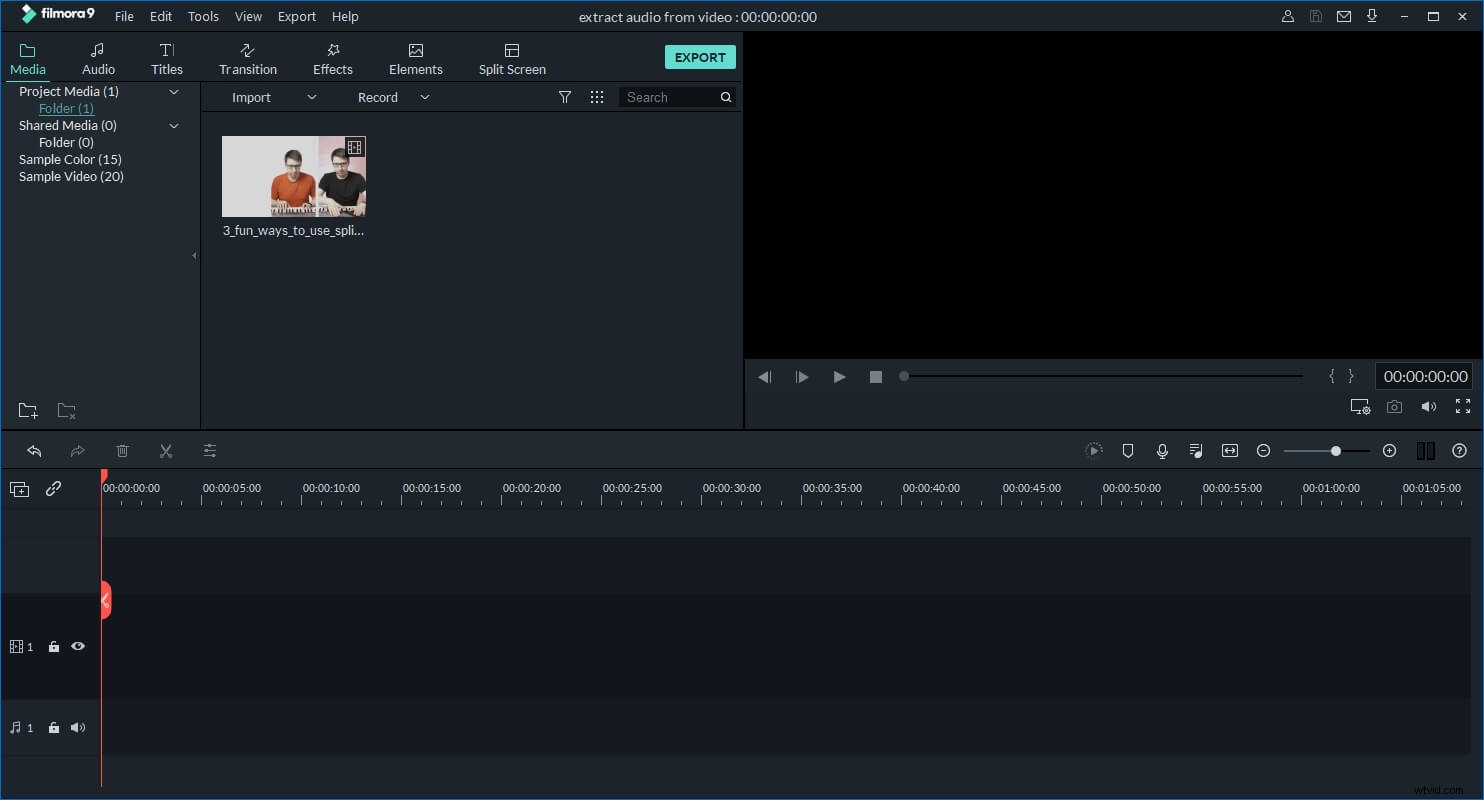
2. Rozpocznij wyodrębnianie dźwięku z wideo
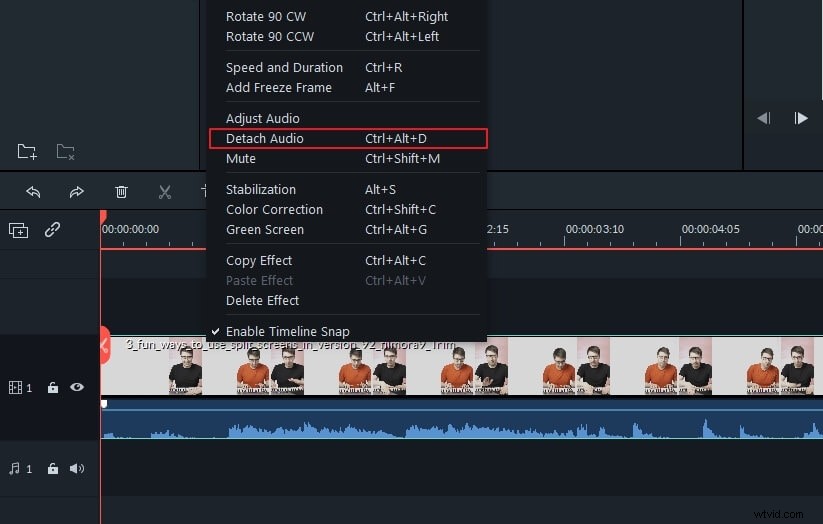
Po zaimportowaniu wideo do Wondershare Filmora przeciągnij wideo z biblioteki multimediów na oś czasu wideo. Następnie możesz kliknąć klip wideo prawym przyciskiem myszy i wybrać „Odłącz audio”, aby wyodrębnić dźwięk z wideo. Po chwili wideo i audio będą wyświetlane na różnych ścieżkach. Jeśli nie chcesz zachować pliku wideo, kliknij go prawym przyciskiem myszy i wybierz „Usuń”, aby usunąć go z osi czasu wideo.
3. Edytuj wyodrębniony dźwięk, jeśli chcesz
Kliknij dwukrotnie wyodrębniony plik na ścieżce dźwiękowej, a zobaczysz panel edycji dźwięku.
Możesz dodawać efekty pojawiania się i zanikania, zmieniać głośność dźwięku, dostosowywać ton, aby zmienić głos itp.
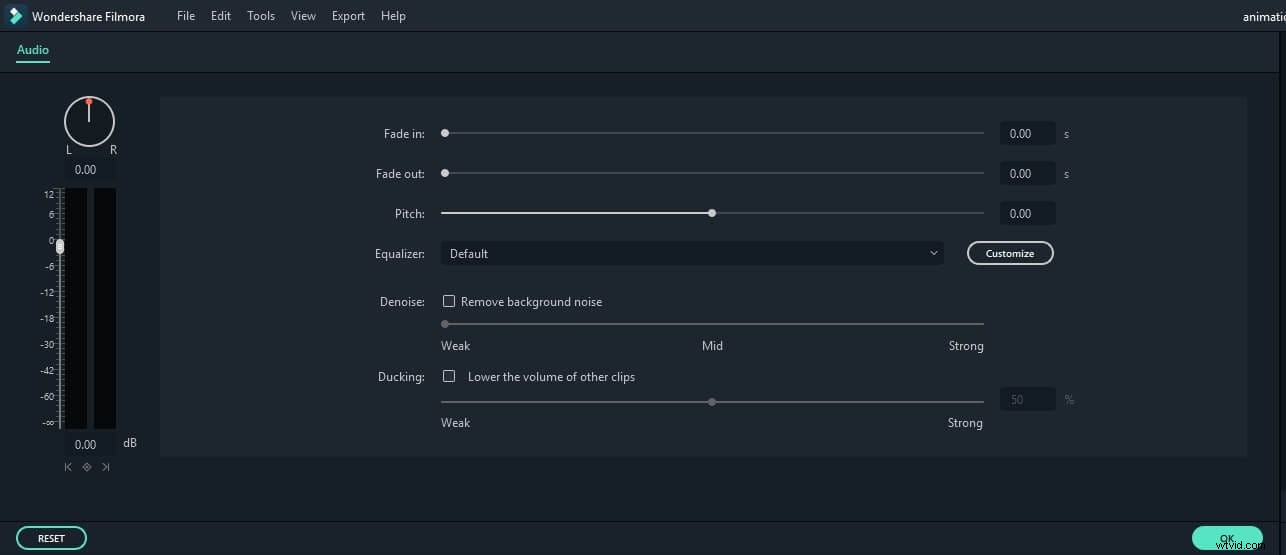
Jeśli znajdziesz niepotrzebne dźwięki w wyodrębnionym pliku audio i chcesz je usunąć, po prostu umieść kursor w miejscu, w którym chcesz rozpocząć usuwanie i naciśnij przycisk „Podziel”, aby podzielić. Koniec obszaru usuwania można oznaczyć w podobny sposób – odtwórz dźwięk i wybierz ostatni punkt obszaru, który ma zostać wykluczony z wyjściowego dźwięku, a następnie ponownie naciśnij przycisk „Podziel”.
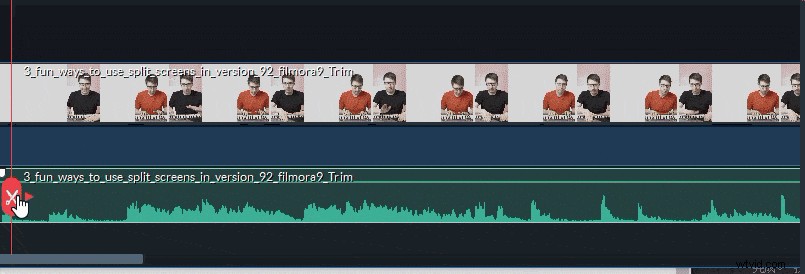
Kliknij podzieloną część na ścieżce audio, naciśnij przycisk Usuń na klawiaturze lub kliknij ikonę Usuń na pasku narzędzi, aby usunąć niechciany klip audio.
4. Zapisz edytowany plik audio
Następnie kliknij przycisk „Eksportuj”, aby wyeksportować wyodrębnioną ścieżkę audio. Tutaj dostępne są różne opcje. Na przykład możesz zapisać dźwięk w zwykłych formatach, takich jak MP3, MP4, WMV, AVI itd. w zakładce „Urządzenie”.
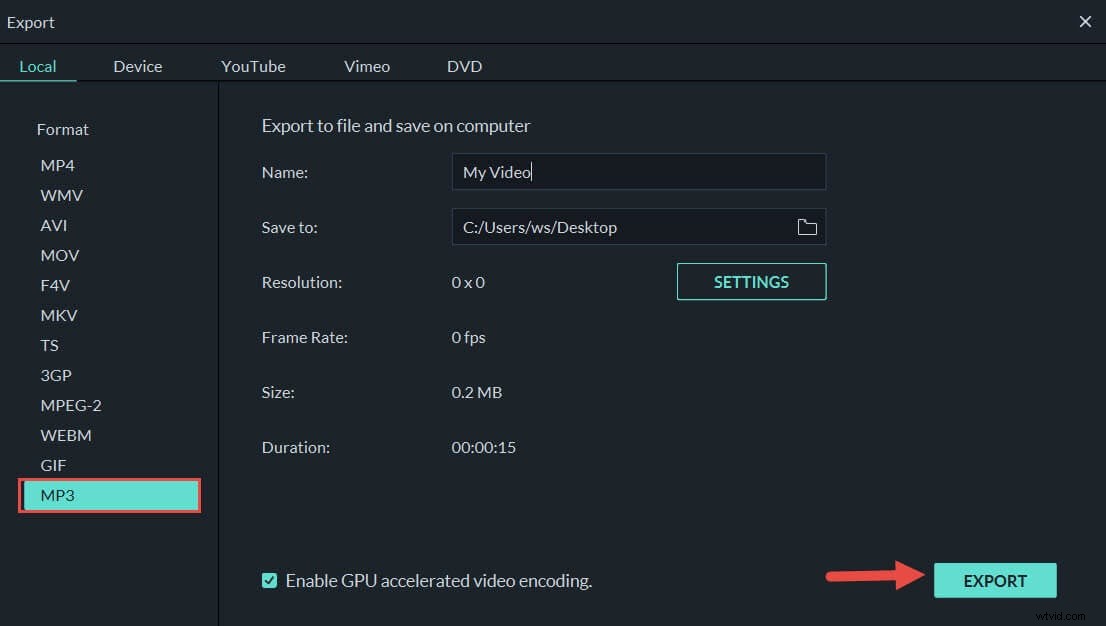
Aby dostosować ustawienia kodera audio, częstotliwości próbkowania, szybkości transmisji lub kanału, kliknij przycisk USTAWIENIA, aby rozpocząć.
Poza tym możesz wyeksportować plik audio do odtwarzania na urządzeniach przenośnych, nagrać go na DVD lub udostępnić bezpośrednio w YouTube.
Wybierz żądaną metodę wyjścia, a następnie kliknij przycisk „Eksportuj”, aby zapisać ścieżkę audio.
Wskazówki:Filmora obsługuje szeroką gamę formatów audio i wideo. Możesz łatwo wyodrębnić mp3 z wideo mp4 lub wyodrębnić dźwięk z wideo, a następnie zapisać go w formacie .wav.
